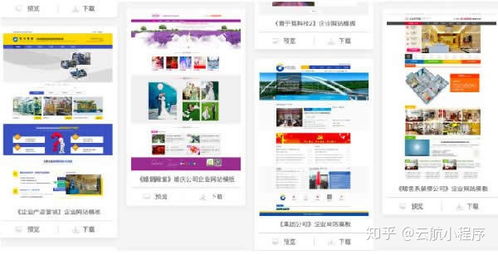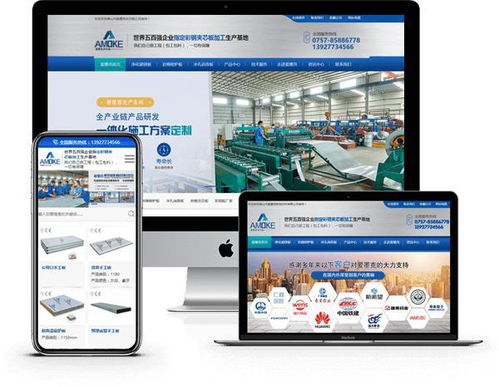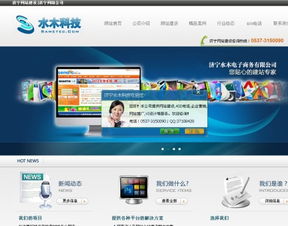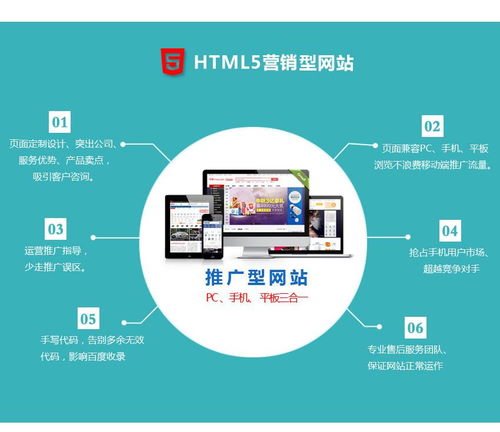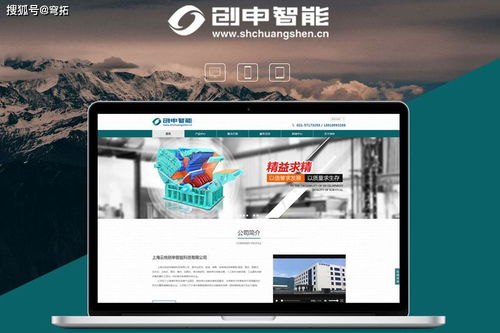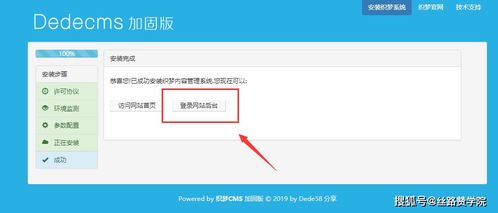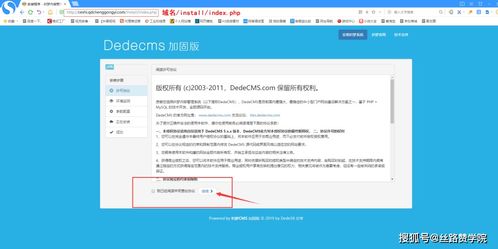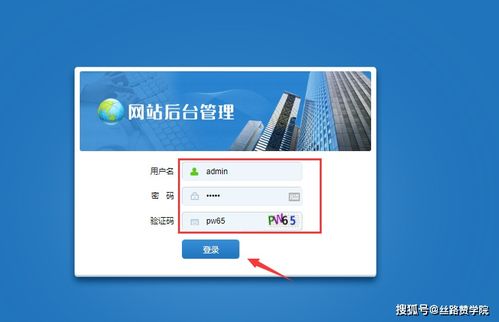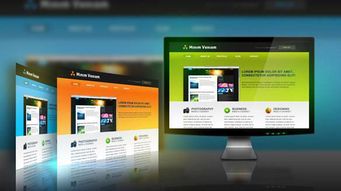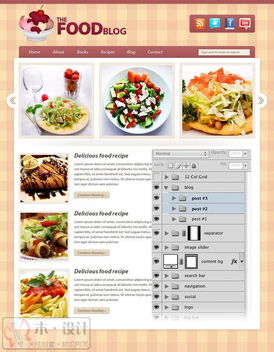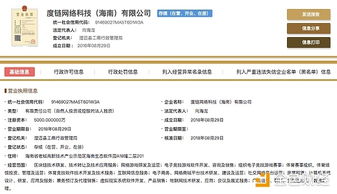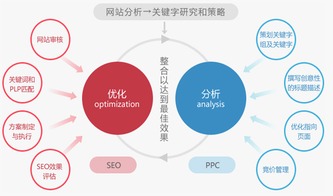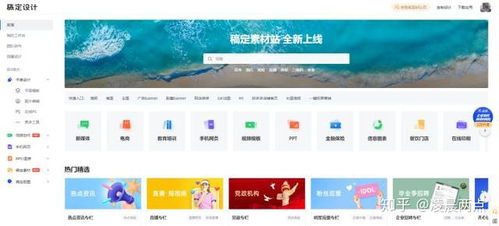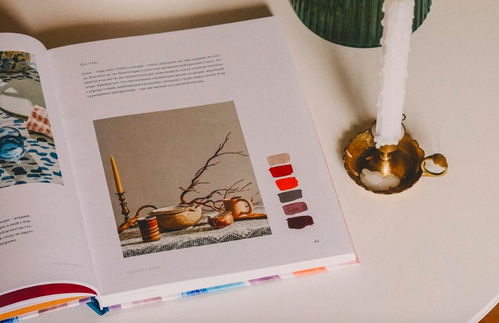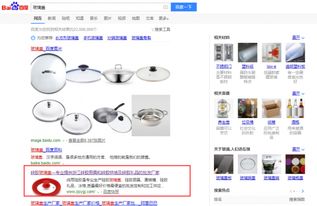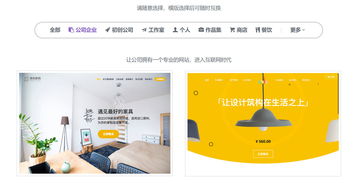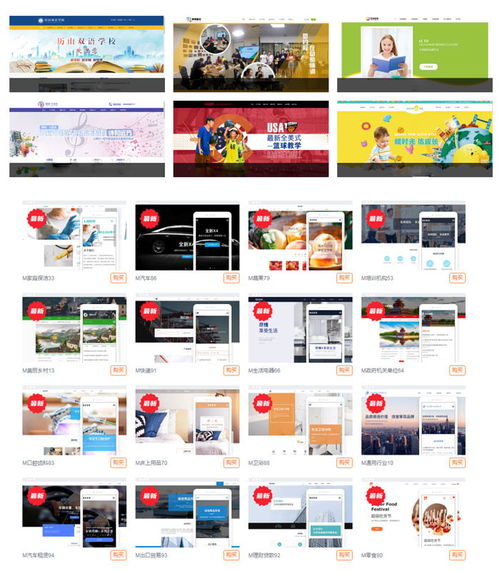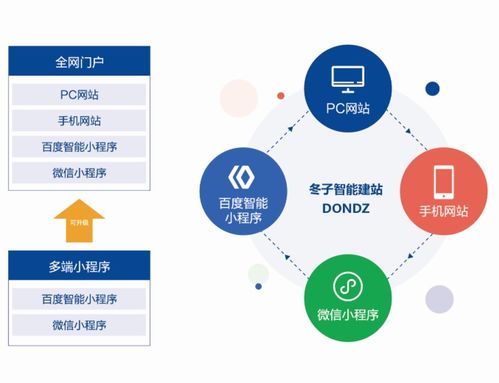看到很多网友,也有自己的3D打印机,可以设计各种漂亮的零件,简直吊炸天!但是看了很多大神们分享的文章都有点高深莫测,让我等凡夫俗子,实在是望尘莫及!特别是我还未买3D打印机之前,会思考,买了这玩意,到底能打印什么,十分迷茫。不过,我没有气馁!今年一定要买一台3D打印机回来折腾,不管多难,我都要学会使用它!先放一个巨长的目录,本文超级详细!目录:了解3D打印机购买3D打印机开箱3D打印机简单安装3D打印机附件开机,安装PLA耗材3D打印机调平查看TF卡文件3D打印机打印模型下载建模软件十打印成果展示十其它注意事项和推荐购买的附件十关于上色总结了解3D打印机既然要入手3D打印机,肯定要了解什么是3D打印机,在网上搜了很多关于3D打印机的文章和视频,都让我感觉有点晦涩难懂!还有一些大神,自己DIY制作一台3D打印机,这种操作,着实让我懵逼!我们在网上搜索3D打印机,可以看到各种型号、各种外观、各种价格的成品3D打印机:琳琅满目,让人真的不知道怎么选:FDM(Fused Deposition Modeling)工艺熔融沉积制造:这种3D打印机的原理很简单,就是将材料进行加温溶解,然后一层层叠加进行打印。
这种打印机的耗材成本很低,但是打印精度稍微有点差:常用的耗材有PLA、ABS等,PLA耗材成本很低,1公斤60元左右!光固化3D打印机,是通过激光器,搭配耗材光敏树脂,一层一层光照扫描,固定树脂形态,从而将模型制作出来:(其中也分为LCD、DLP、SLA,和投影仪类型很像,我们仅了解大概即可。

)光固化的3D打印机精度非常好!很多超级精细的手办、零件、医疗物品都推荐用用光固化3D打印机打印:购买3D打印机简单了解一下3D打印机的种类,就是下单购买了!在群友@成都-鱼人 的推荐下,我下单了一款1199元的FDM 3D打印机:来自创想三维的ender-3:据说,双十一,这款只要1000元,可惜完美错过:(作为一个新手,对3D打印机一窍不通,所以还是听朋友购买了,大家如果有朋友推荐,也建议听朋友的,本文绝对无任何商业推广,全部商品都为我个人自费购买!)群友之所以推荐这款,是因为他说国外很多大佬都用的这个,比较经典。特别适合刚刚想入门3D打印机的朋友,一台成品的3D打印机,对入门的新手来说,要舒服很多: 除了机器以外,群友还推荐了一个PLA的耗材店,说质量不错,搜索海螺号3d打印梦想店即可。耗材,一公斤60元:这里要特别说一下PLA的这个材料,是3D打印中最常见的耗材。
它是从可再生资源玉米淀粉和蔗糖中提取出来的,打印后很坚固,而且无毒无味,很适合3D打印使用:创想三维还赠送了1公斤的PLA耗材,良心:拿出3D打印机,用很厚的泡沫包裹着,很安全!但是我们还是要检测好,各个地方有没有问题,比如是否松动,扭曲等:我们拿到背景布下,这样看得清楚多了!有3D打印机、说明书、保修卡、配件盒、以及显示屏:其中还有一个TF卡和读卡器,读卡器是川宇的,TF卡是朗科8G,感觉还行:在打印机上还有一个蓝色的小卡片,进行温馨提示!使用机器前,先将机器上的扎带剪掉,这里我剪断了3根。
然后让我们参考TF卡里面的说明书使用:1在机器的右侧,可以看到一个很大的电源,以及电源开关:13D打印机整体给我感觉很高级,但也很简陋:简单安装3D打印机附件我们需要简单安装一下3D打印机的附件,才可以使用!首先安装显示屏,我们拆掉支架上的螺丝:然后将螺丝装入固定,显示屏就安装好了:将料架固定在3D打印机的顶部区域:开机,安装PLA耗材安装好了显示屏和料架后,我们就可以开机了:打开电源开关,显示屏会亮起,并显示信息:显示屏的面板信息介绍:然后选择回原点按钮,让机器回到原点:拿出我们的PLA耗材:9、在装入PLA耗材之前,我们需要预热喷嘴,我们在菜单中:点击——准备——预热PLA: 1接下来开始送料,用一只手,用力挤压这个弹簧,将耗材穿进小孔里:1这个就是喷嘴流出来的一些材料:我们的3D打印机原理,也是将这些PLA原材料溶解,然后一层一层的进行叠加打印:这个时候,我们可以移动这个平台和喷嘴了!我们拧动这个螺丝,就可以调整平台的高度:简单来说,我们先将A4纸铺在平台上,然后移动喷嘴到每个角,再旋转螺丝,直到A4纸上有一些划痕,就代表距离OK了,就这样调整好4个地方:查看TF卡文件马上就可以打印了,但是我们要准备好打印的模型和文件,我们将赠送的TF卡放入到电脑上:可以看到TF卡里,有下图这些文件夹:说明书巨详细,很容易操作:安装的时候,我们选择一下机器型号,要选择Ender-3哦,不要选择错了:而第3个文件夹,是一些机器的常见问题,当出现故障后,我们可以看一下解决方法:9、我们将猫头鹰的这个STL文件,拖入到刚刚安装的切片软件中,可以看到模型已经出现了:我们还可以调整模型的精度,大小,以及打印的区域和位置:1切片软件,会将这个STL文件,保存到TF卡中,并且格式变成了gcode这个格式:3D打印机打印终于,我们要开始打印了!确定已经将切片软件保存的gcode格式文件放入到TF了后,我们就可以将TF卡插入到机器的卡槽中了:选择刚刚保存的gcode文件:打印机开始工作的时候,噪音还是有的,略微有点刺耳,但是也没吸尘器那么大的声音:其实这个打印过程是很神奇的:9、显示屏中也会实时显示一些打印进度和时间,还是很直观的:1来看一段延时:1然后我们用铲刀将做好的模型拿下来,并且手动移除底层的网格:1而背后的地方也很光滑,真的没想到,能有这个效果:模型下载初次尝试打印了后,我们还不会建模,但是不要紧,我们可以用网上免费的模型!找到建模网站:thingiverse,也叫T站:比如,我最近迷上了宝可梦的模型,我们可以搜索Pokemon,就能找到很多宝可梦的模型!其实,我现在已经打印了不少,下文会有实物分享:下载后,我们放到切片软件中,简单调整下模型的大小、精度,就可以生成打印文件,给3D打印机进行打印了:为此,我专门找到一个NAS机箱的3D打印模型,这位大佬可是太厉害了: 9、这个3D打印机的机箱设计也非常的不错:支持ATX电源,17*19CM的主板,7个3.5寸硬盘位!而且主板、电源、硬盘,三个独立仓位,每个仓位都是不同的散热风道:1看了一些网友分享的3D打印的机箱,好羡慕: 1这个网站,还有很多设计的模型,大家都可以研究研究,我这里就简单提一下:我们只需要学会简单的基础操作,然后用这个软件建模后导出STL格式的文件:就可以给3D打印机的切片软件使用了,然后进行打印即可: 除了Solidworks,还有其它的建模软件!比如ProE、UG、Catia、CAD、Inventor、3D MAX、Maya、C4D等,还有一些适合新手的,Shapr3D、3Done、Paint 3D等,这些软件,大家随便学习,只要能保存STL格式即可!目前网上免费的模型太多了,我计算了一下,我下载的模型,足够我打印一个月的量了!等我学会简单的建模后,我再来分享!看一下3D打印的延时效果:打印的精度,个人还是很满意的,后续如果要上色,也可以打磨一下:这个马里奥有我拳头差不多大了,实际只有几十g,而且很硬:9、论实用性和美观,这个模型都很不错,过几天上个色看看效果:1打印了大概12小时才完成:1然后,我还打印了一只伊布的模型,也是放大了1.4倍打印了,准备过几天上色:打印的效果真的很不错:1这个小盒子,可以用来放一些小工具以及SD卡,TF卡,USB等小东西:也可以叫它笔筒,整个做工都很不错!后续,我们可以用一个树莓派,来安装octo print 这个软件,实现远程监控3D打印机,还可以远程控制3D打印机工作:朋友推荐升级步骤,分别是 z 和喷嘴模组 以及封箱子,驱动的话等开始升级再换,并没有直接的打印质量升级。另外,每一个月,用特氟龙硅润滑脂 对 滑轮、z丝杆 进行上油:下图是360摄像机拍摄的画面,而且在完全黑暗的情况下,也可以看到机器工作状态:包括记录机器的工作时间,而且还有内存卡录像,后续还可以做延时视频:使用米家智能插座2代测试的功耗截图如下:整机工作功耗在125瓦~135瓦之间,而打印完成后,待机的功耗也有10瓦。根据我使用了3天多的记录,每天用电量在2.6度左右:目前,朋友建议PLA耗材的模型,可直接用丙烯颜料进行上色。
当然,如果您技术不错,也可以用水补土的方式来填补模型的坑坑洼洼!晾干后进行打磨,最后再喷漆上色!上色一个复杂的过程,不是一两句话可以说明白,而且关于上色工具,耗材,颜料等都有各种注意事项!等我有上色的完美案例后,再来分享文章,大家敬请期待哦!自己还没学习3D打印建模方面的内容,等我学习会了,有不错的学习经验的话,也会写文章进行分享!我的目标:学会建模,并用3D打印机,打印一个设备的外壳或者打印一些零部件!我们来回顾一下,我使用3D打印机的流程!下单,到货,开箱,简单装配,上物料,调平。下载模型,放入切片软件中生成打印文件。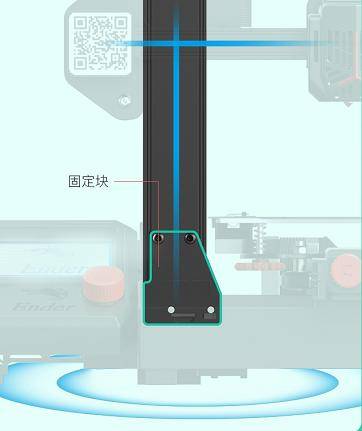
将含有打印文件的TF卡插入机器中,进行打印即可。
其实这么看,3D打印机真的很容易的,特别是家里有小孩的家庭,有了3D打印机后,我们就可以下载很多免费的模型,来给孩子打印玩具玩!1KG的耗材,我计算了一下,可以打印10多个拳头大小的模型,一个模型的成本不到5块钱,还是很划算的,比自己买玩具好多了,也可以享受3D打印机从无到有的乐趣!最后,简单评价一下创想三维ender-3 这台设备:优点:使用真的很简单,到手简单装配就可以用了,赠送的TF中的切片软件贼好用。附件送得都很全,包括还送了1KG耗材,购买后,几乎不用再买其它的东西就可以直接进行3D打印。打印精度,目前还是觉得挺好的,我自用完全足够。
缺点:感觉噪音还是很明显,现在在旁边工作,需要带耳机,吱吱吱的声音有些吵。打印时间还是比较久的,也许这个价位下的3D打印机都要这么久。到此,这就是本文的全部内容了,写这篇文章也花了非常多的精力。
免责声明:本平台仅供信息发布交流之途,请谨慎判断信息真伪。如遇虚假诈骗信息,请立即举报
举报